如何在 Robinhood 購買預售商品

您已經完成了研究,下定了決心,想要投資股票,但市場尚未開放。幸運的是,這不是問題,因為
在使用Internet的過程中,如果您突然斷開網絡連接,在某些情況下,您還可以自己檢查並修復它,以避免影響您的工作和使用需求。 本文將為您提供導致您失去Internet連接以及如何修復它的常見原因。
網絡問題總是會發生。當您無法連接到Internet時,您會感到沮喪,並希望盡快重新連接。下面的文章將向您展示如何使用一些可用的工具和一些第三方實用程序來幫助您解決令人討厭的網絡問題。
當遇到網絡問題時,您應該考慮的第一件事是命令提示符。首先,ipconfig提供有關當前連接的信息。這裡最有用的條目之一是IPv4地址 -任何以169開頭的地址都意味著您的計算機沒有從路由器收到有效的IP地址。
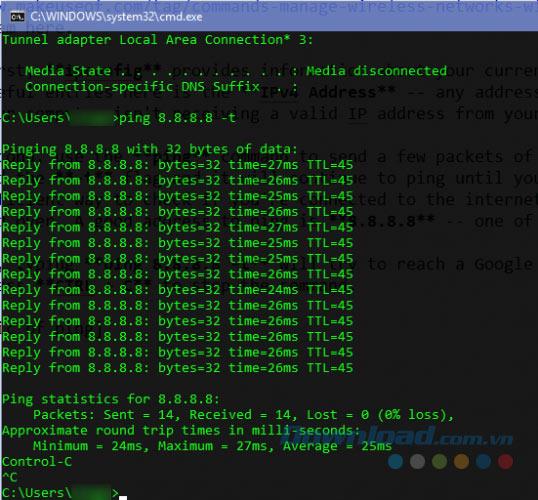
其次,使用ping命令將一些數據包發送到遠程服務器。添加-f,它將繼續ping直到停止。與一遍又一遍地刷新網站相比,這是一種更有效的方法來檢查您是否具有Internet連接。ping的地址為8.8.8.8 -Google的DNS服務器之一。
輸入ping 8.8.8.8 -t將嘗試每隔幾秒鐘訪問一次Google服務器,直到您按Ctrl + C停止該命令。
>>>另請參閱:Windows 10上的12個有用的命令提示符提示
Windows包含許多針對常見問題的故障排除程序,例如打印,Windows Update和音頻。它包括用於網絡問題的選項。儘管這些實用程序沒有最好的跟踪記錄,但值得一試。
打開“ 設置”應用,然後轉到“ 更新和安全性”>“疑難解答”。從列表中選擇“ Internet連接 ”以運行疑難解答,然後查看是否發現任何問題?
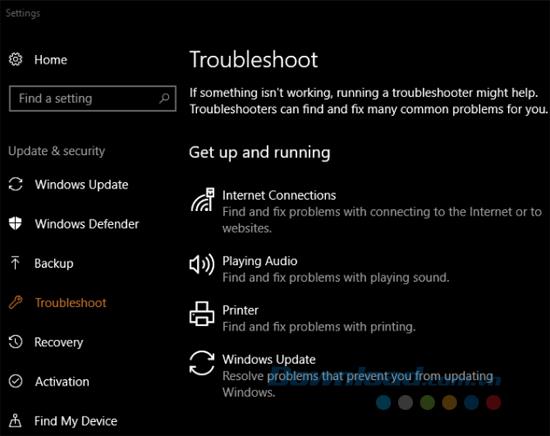
如果需要,您還可以向下滾動並嘗試使用“ 網絡適配器故障排除”選項,該選項可能會找到導致您遇到問題的另一個原因。
如果您覺得網絡連接的速度不如通常快,那麼運行速度測試可以幫助您確定疑問。它將顯示估計的下載和上傳速度,以及ping服務器(越低越好)。
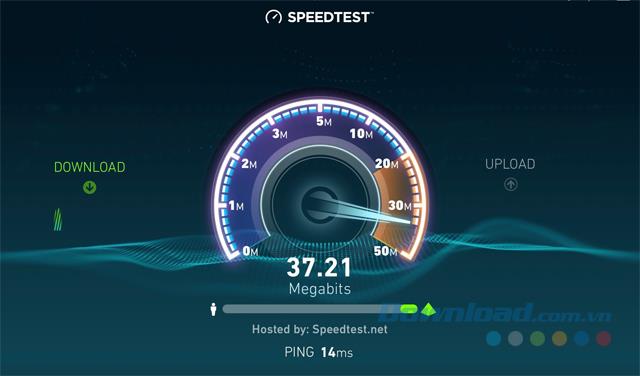
Speedtest.net是最著名的服務之一。您可以訪問該網站或使用其官方應用程序。如果您支付100 Mbps的費用而僅獲得10 Mbps,那絕對是問題所在。
Wireshark是市場上最常用的網絡分析工具之一。它的強大功能可向您顯示網絡上的每一個流量-如果您不僅僅查看所需內容,那將非常麻煩。
選擇無線或有線連接後,您將看到來自計算機的所有網絡流量的直接列表。從加載網站到流音樂或下載文件的每個程序包都顯示在那裡。雙擊包裝以查找更多特定信息。
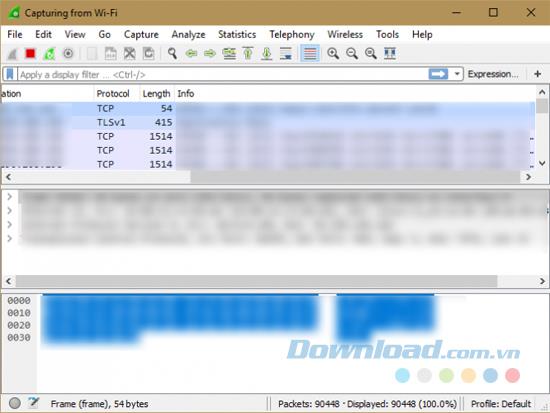
Wireshark是一個高級工具,您可以找到許多文章,其中包含有關如何使用它的信息。
如果您喜歡一組可以完成很多事情的工具,NetCrunch Tools可以替代許多其他工具。它是免費的,但是您必須先註冊一個帳戶,然後才能使用它。你可以用一個帳號登錄的Facebook,谷歌帳戶或Microsoft帳戶或使用您的電子郵件地址和密碼,一個新的帳戶。
完成此操作後,主頁將顯示該工具中包含的三個類別,即“ 基本IP工具”,“ 子網工具”和“ 掃描器”。有許多基本工具,例如Traceroute是命令行的圖形版本。如果您不喜歡命令提示符,而喜歡外觀更好的版本,那麼它是一個不錯的選擇。
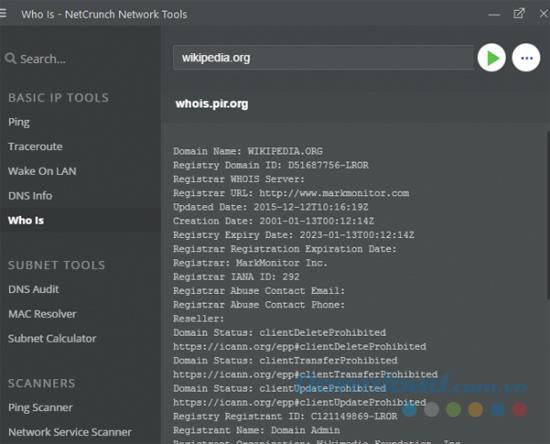
此處的某些工具(例如子網計算器)僅供企業使用,可能對家庭用戶沒有用。但是,即使您不使用所有工具,也要在一個有吸引力的程序包中包含十二種工具是一個明智的主意。
如果可用的工具不足以滿足您的需求,並且您希望使用“正版” Microsoft工具來監視網絡,則Microsoft Message Analyzer可以為您提供解決方案。像Wireshark一樣,它具有大量的選項,並且使新用戶感到困惑。但是,如果您花一點時間學習,則可以挑選出對網絡問題有用的工具。
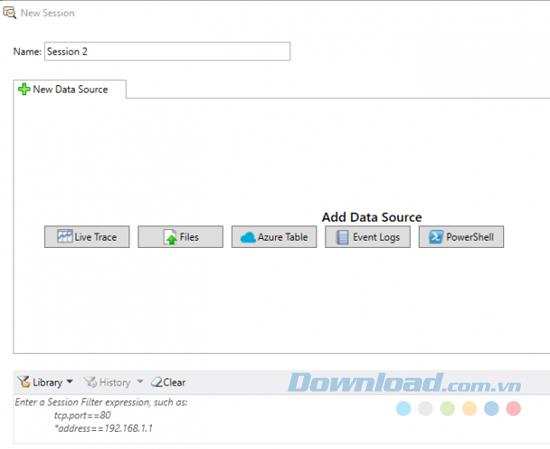
以管理員身份啟動該工具,您可以啟動Wireshark之類的跟踪。單擊“ 新建會話”,可以開始跟踪來自文件,Microsoft Azure或PowerShell命令等來源的流量。
未捆綁上述選項的最終工具是JDics Discovery。它是您網絡的測試工具。JDisc Discovery掃描您網絡上的所有設備(免費版本中最多25個),並收集有關它們的詳細信息。掃描後,您將看到有關設備名稱,IP地址,軟件版本,序列號等的信息。
這是清點網絡上設備的一種好方法。遇到問題時,保存此信息將很有幫助。例如,您可以將路由器的已知固件版本與供應商網站上的最新下載版本進行比較。登錄設備或檢查標籤時,自動掃描將為您節省很多麻煩。
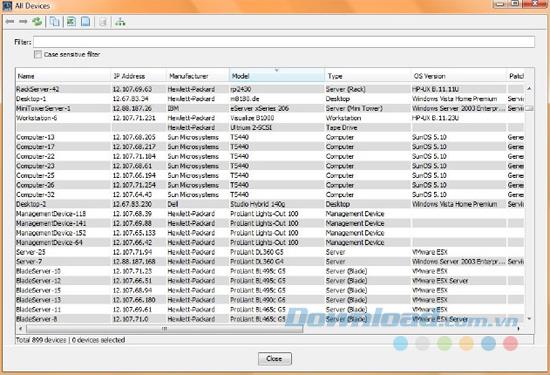
該軟件的專業版收集大量信息,但僅限於25台設備,而精簡版僅收集基本信息,但不限制設備數量。
這七個工具可幫助您了解,分析和診斷網絡。每次出現問題時,您可能都不需要全部,但是它們可以幫助您更好地了解家庭網絡。這是一種有趣的學習方式!
您已經完成了研究,下定了決心,想要投資股票,但市場尚未開放。幸運的是,這不是問題,因為
從 Google Play 商店下載應用程式應該是一個簡單的過程。然而,使用者有時可能會遇到這樣的問題:
如果您經常使用 ChatGPT 來揭開所有查詢的神秘面紗,您可能會發現無法搜尋先前的對話是一個很大的遺憾。
如果您想出售一些未使用的物品或想要購買一些東西,Facebook Marketplace 是一個絕佳的平台。但它可以
LG 電視是您觀賞 100 多個節目的入口。內容範圍從新聞和體育頻道到熱門電影和電視劇。您可以觀看以下內容
如果您使用 Skype 進行工作,有時您需要檢查聊天記錄中的某些內容。當您嘗試找到
Amazon Fire 平板電腦憑藉出色的功能和極具吸引力的價格在這個設備類別中脫穎而出。但儘管技術人員可能會稱讚他們,
Mac 電腦因其時尚的設計和先進的功能而受到許多領域工作者的歡迎。它們具有許多功能,可以
想要將 YouTube 影片新增或嵌入到您的 WordPress 網站或頁面嗎?我們的詳細指南將逐步引導您完成整個過程。
了解如何編輯 WordPress 網站的側邊欄以放置重要內容並獲得更好的導覽體驗。
想知道如何獲得 DoorDash 訂單的退款嗎?查看所有獲得退款的方式、退款時間表等。
《薩爾達傳說:王國之淚》(TotK)中有超過 150 個神社。它們是體驗的重要組成部分,您將完成前幾個
能查看別人的 Instagram 讚嗎?即使您已經使用 Instagram 一段時間,仍然有新的東西需要學習。它是一個簡單的
一些 Instagram 用戶甚至採取了最近似乎很常見的追蹤-取消追蹤策略。他們會跟著你試圖獲得
了解如何使用這些可能的解決方案解決 Chromebook 上找不到相機的問題,以便繼續工作。
發文是 WordPress 部落格的重要組成部分。這是您將內容推向世界的方式。帖子可以包含有關您的任何信息
如果您注意到 Snapchat 名稱旁邊有一個灰色的 X,而不是相機圖標,那麼您並不孤單。但該平台並未給出官方解釋
標籤是 Google 地圖不可或缺的功能,可以幫助我們輕鬆找到地點。然而,一張充滿了別針和旗幟的地圖無論你往哪裡看都可以
帶有配樂的影片更加有趣。無論是添加氣氛音樂來吸引觀眾,還是在影片上添加音效,Canva
如果電子表格中的資料組織得不好,那麼在電子表格中尋找資料可能會是一場噩夢。幸運的是,Microsoft Excel 電子表格為使用者提供了一種組織方式


















